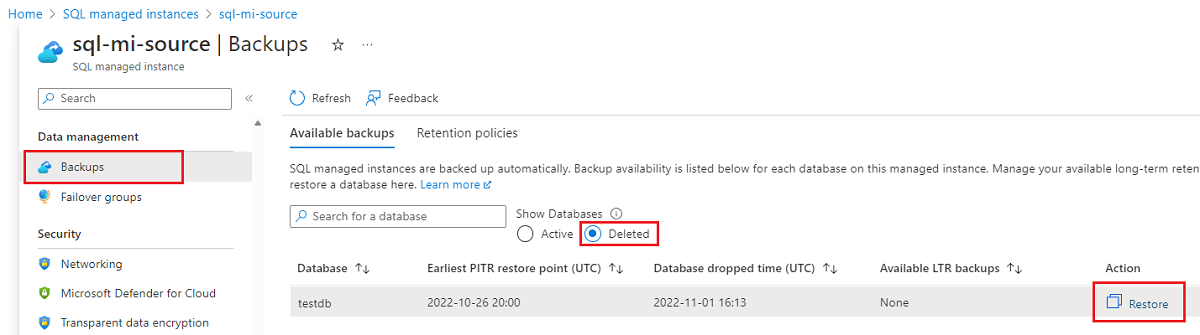Восстановите базу данных на управляемом экземпляре SQL Azure до предыдущей точки во времени.
Применимо к:Управляемый экземпляр SQL Azure
Восстановление на определенный момент времени можно использовать для создания базы данных, которая является копией базы данных в определенный момент времени. В этой статье описывается, как выполнить восстановление базы данных до точки во времени в управляемом экземпляре Azure SQL.
Примечание.
Не рекомендуется создать или обновить версию 02.01.2022 . Начиная с января 2023 г. используйте вызов API create or Update версии 5.0.2022 для всех операций восстановления базы данных.
Обзор
Восстановление на момент времени полезно в сценариях восстановления, таких как инцидент, вызванный ошибкой или сбоем, когда данные не загружаются правильно или если важные данные удаляются. Его также можно использовать для тестирования и аудита развертывания базы данных. Файлы резервного копирования Azure хранятся в течение 7–35 дней в зависимости от параметров базы данных.
Восстановление базы данных на определенный момент времени можно использовать для восстановления базы данных в следующих сценариях:
- из существующей базы данных;
- Из удаленной базы данных.
- Для одного управляемого экземпляра или другого управляемого экземпляра
- Управляемый экземпляр в той же подписке или в управляемый экземпляр в другой подписке
В следующей таблице приведены сценарии восстановления до точки во времени для управляемых экземпляров SQL.
| Сценарий | Портал Azure | Azure CLI | PowerShell |
|---|---|---|---|
| Восстановление существующей базы данных в одном управляемом экземпляре | Да | Да | Да |
| Восстановление существующей базы данных в другом управляемом экземпляре | Да | Да | Да |
| Восстановление удаленной базы данных в том же управляемом экземпляре | Да | Да | Да |
| Восстановление удаленной базы данных в другом управляемом экземпляре | Да | Да | Да |
| Восстановление существующей базы данных в управляемом экземпляре в другой подписке | Да | Да | Да |
| Восстановление удаленной базы данных в управляемом экземпляре в другой подписке | Да | Да | Да |
Разрешения
Чтобы восстановить базу данных, необходимо выполнить следующие действия.
- Участник SQL Server или роль участника Управляемый экземпляр SQL (в зависимости от назначения восстановления) в подписке
- Владелец подписки
Чтобы восстановить базу данных в другую целевую подписку, если вы не находитесь в роли участника Управляемый экземпляр SQL, у вас также должны быть следующие разрешения:
- Microsoft.Sql/managedInstances/database/readBackups/action в исходном управляемом экземпляре SQL.
- Microsoft.Sql/managedInstances/crossSubscriptionPITR/action в целевом управляемом экземпляре SQL.
Дополнительные сведения см. в статье Azure RBAC: встроенные роли.
Ограничения
Эти ограничения применяются к восстановлению на определенный момент времени в Управляемый экземпляр SQL:
Восстановление на определенный момент времени невозможно использовать для восстановления всего Управляемый экземпляр SQL развертывания. Используйте восстановление на определенный момент времени, чтобы сделать копию базы данных, размещенной на Управляемый экземпляр SQL.
Ограничения при восстановлении на определенный момент времени зависят от того, восстанавливаете базу данных в управляемом экземпляре в той же подписке или на управляемый экземпляр в другой подписке.
Если политики конечных точек службы включены в Управляемый экземпляр SQL Azure, размещение политики конечной точки службы в подсети предотвращает восстановление экземпляров в разных подсетях.
Предупреждение
Учитывайте размер хранилища управляемого экземпляра. В зависимости от размера восстановленных данных может потребоваться хранилище для управляемого экземпляра. Если у вас недостаточно места в управляемом экземпляре для восстановленных данных, используйте другой подход.
Восстановление в той же подписке
При восстановлении из одного управляемого экземпляра в другой управляемый экземпляр в одной подписке Azure оба управляемых экземпляра должны находиться в одном регионе. В настоящее время восстановление между регионами не поддерживается.
Восстановление в другой подписке
Восстановление резервной копии восстановления на определенный момент времени в подписках имеет следующие ограничения:
- Обе подписки должны находиться в одном регионе.
- Обе подписки должны находиться в одном клиенте.
- Тип подписки должен быть Соглашение Enterprise, поставщик облачных решений, сертифицированный партнер Майкрософт или оплату по мере использования.
- Действие восстановления можно использовать только в основном экземпляре.
- Резервное копирование можно восстановить только из основного региона. Восстановление базы данных из гео-реплика дополнительного региона не поддерживается для восстановления между точками во времени.
- Пользователь, который принимает действие восстановления, должен иметь назначение роли участника Управляемый экземпляр SQL или иметь следующие явные разрешения:
- Microsoft.Sql/managedInstances/database/readBackups/action в исходном управляемом экземпляре SQL.
- Microsoft.Sql/managedInstances/crossSubscriptionPITR/action в целевом управляемом экземпляре SQL.
- Если вы приносите собственный ключ (BYOK), ключ должен присутствовать в обеих подписках.
Восстановление существующей базы данных
Вы можете восстановить существующую базу данных в той же подписке с помощью портал Azure, PowerShell или Azure CLI. Если вы восстанавливаете другой экземпляр в одной подписке с помощью PowerShell или Azure CLI, обязательно укажите свойства целевого Управляемый экземпляр SQL ресурса. База данных восстанавливается в том же экземпляре по умолчанию.
При восстановлении в другой подписке вызов API Create или Update версии 5.0.2022, который лежит в основе действия восстановления, должен содержать restorePointInTimeи crossSubscriptionTargetManagedInstanceIdcrossSubscriptionSourceDatabaseId либо.crossSubscriptionRestorableDroppedDatabaseId
Чтобы восстановить существующую базу данных, можно сделать это, перейдя на страницу базы данных в портал Azure и выбрав "Восстановить".
Кроме того, чтобы восстановить базу данных, выполните следующие действия.
Войдите на портал Azure.
Перейдите в целевую Управляемый экземпляр SQL, в которой планируется восстановить базу данных.
На странице "Обзор" выберите +Создать базу данных, чтобы открыть страницу "Создание управляемой базы данных SQL Azure".
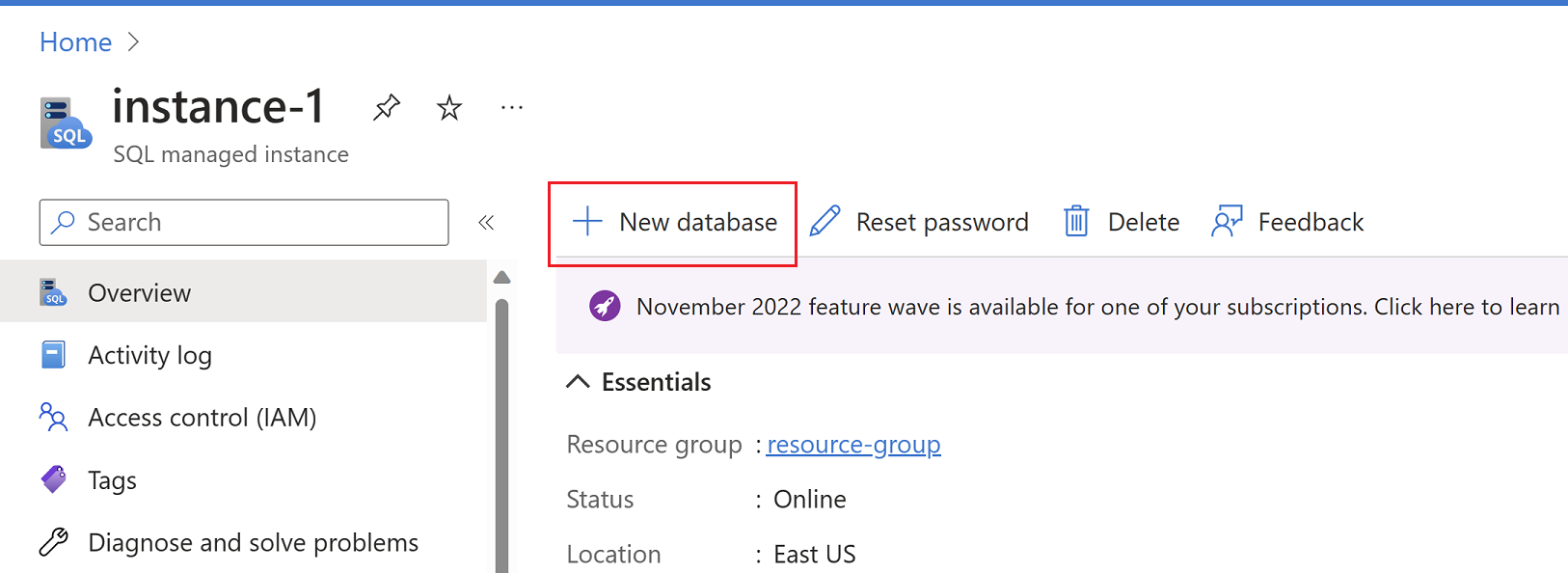
На вкладке "Основы" на странице "Создание управляемой базы данных SQL Azure" укажите сведения о подписке и группе ресурсов в разделе "Сведения о проекте". Затем в разделе "Сведения о базе данных" укажите новое имя базы данных, который вы планируете восстановить. Убедитесь, что правильный управляемый экземпляр указан в раскрывающемся списке. Затем нажмите кнопку Next: Источник данных >
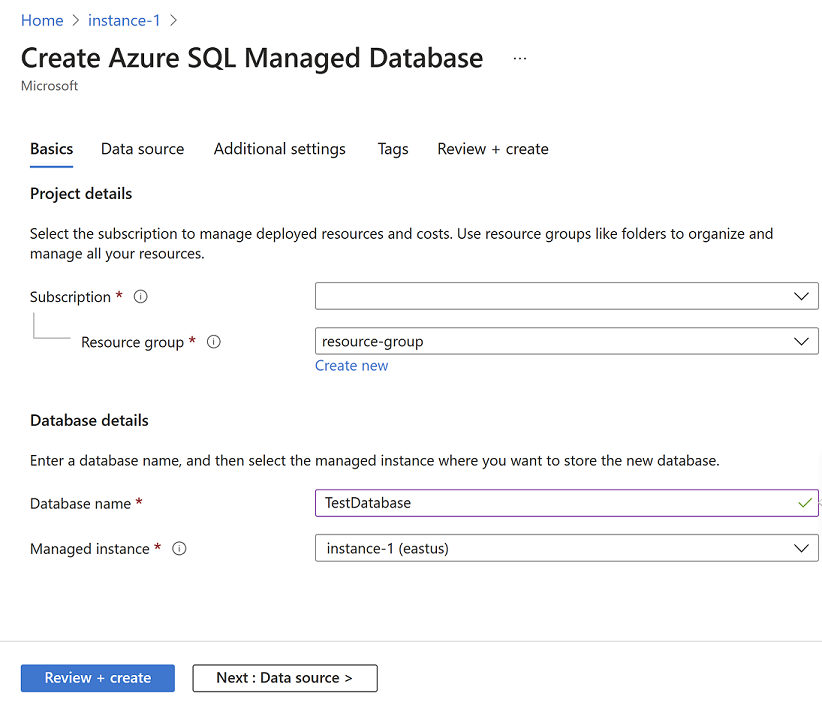
На вкладке "Источник данных" выберите восстановление на определенный момент времени в разделе "Использование существующих данных". Укажите подписку, группу ресурсов и управляемый экземпляр, содержащий исходную базу данных. В раскрывающемся списке Управляемой базы данных выберите базу данных , из которой вы хотите восстановить, а затем выберите точку во времени, из которой нужно восстановить базу данных. Исходный и целевой экземпляр могут быть одинаковыми или двумя различными экземплярами. Нажмите кнопку "Далее" : дополнительные параметры >
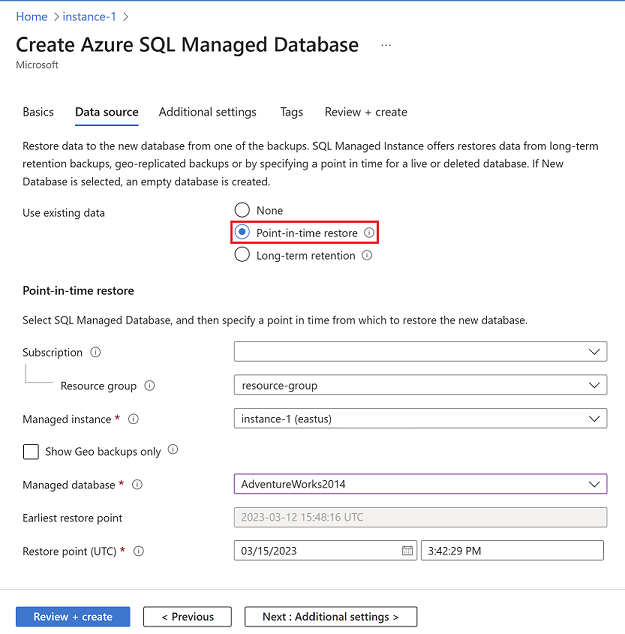
На вкладке "Дополнительные параметры" можно проверка поле для наследования политики хранения из исходной базы данных или, кроме того, можно выбрать "Настроить хранение", чтобы открыть страницу "Настройка политик" и задать нужные политики хранения для восстановленной базы данных. Завершив этот процесс, выберите Просмотреть и создать.
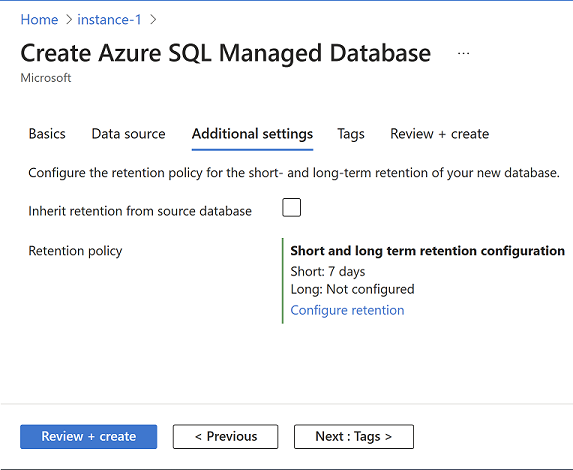
При успешном выполнении проверки нажмите кнопку "Создать ", чтобы восстановить базу данных.
Это действие запускает процесс восстановления, который создает новую базу данных и заполняет ее данными из исходной базы данных на указанный момент времени. Дополнительные сведения о процессе восстановления см. в статье Время восстановления.
восстановлением удаленной базы данных;
Удаленную базу данных можно восстановить с помощью портал Azure, Azure PowerShell или Azure CLI.
Чтобы восстановить удаленную управляемую базу данных с помощью портал Azure:
В портал Azure перейдите к исходному управляемому экземпляру.
В меню слева в разделе "Управление данными" выберите "Резервные копии".
В разделе "Показать базы данных" выберите "Удалить".
Чтобы восстановить базу данных, нажмите кнопку "Восстановить".
В разделе "Создание управляемой базы данных SQL Azure" введите или выберите сведения для целевого управляемого экземпляра, чтобы восстановить базу данных. Перейдите на вкладку "Источник данных".
В источнике данных введите или выберите сведения для исходной базы данных. Перейдите на вкладку Дополнительные параметры.
В дополнительных параметрах настройте параметры хранения. Перейдите на вкладку Review + create (Просмотр и создание).
В разделе "Просмотр и создание" выберите "Создать ", чтобы восстановить удаленную базу данных.
Перезапись существующей базы данных
Чтобы перезаписать существующую базу данных, необходимо выполнить следующее:
- Удалите исходную базу данных, которую требуется перезаписать.
- Переименуйте базу данных, восстановленную с точки во времени, в имя удаленной базы данных.
Удаление исходной базы данных
Вы можете удалить базу данных с помощью портала Azure, PowerShell или Azure CLI.
Другим вариантом удаления базы данных является подключение к управляемому экземпляру непосредственно в SQL Server Management Studio (SSMS), а затем используйте DROP команду Transact-SQL (T-SQL):
DROP DATABASE WorldWideImporters;
Используйте один из следующих методов для подключения к базе данных в управляемом экземпляре:
- SQL Server Management Studio и Azure Data Studio на виртуальной машине Azure
- Точка-сеть
- Общедоступная конечная точка
В портал Azure выберите базу данных в управляемом экземпляре.
На панели команд нажмите кнопку "Удалить".
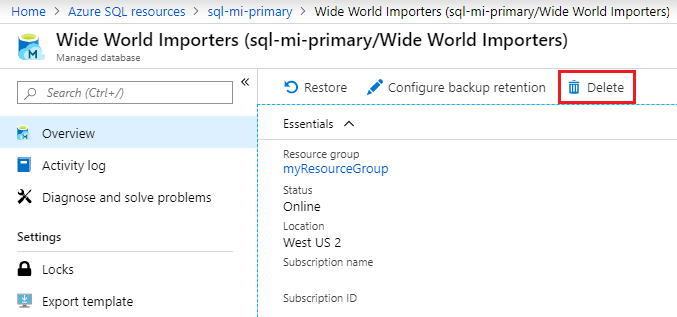
Изменение имени новой базы данных в соответствии с исходным именем базы данных
Используйте SQL Server Management Studio (SSMS) для подключения непосредственно к управляемому экземпляру. Затем выполните следующий запрос T-SQL. Запрос изменяет имя восстановленной базы данных на имя удаленной базы данных, которую вы планируете перезаписать.
ALTER DATABASE WorldWideImportersPITR MODIFY NAME = WorldWideImporters;
Используйте один из следующих методов для подключения к базе данных в управляемом экземпляре:
Следующие шаги
Дополнительные сведения об автоматических резервных копиях.
Обратная связь
Ожидается в ближайшее время: в течение 2024 года мы постепенно откажемся от GitHub Issues как механизма обратной связи для контента и заменим его новой системой обратной связи. Дополнительные сведения см. в разделе https://aka.ms/ContentUserFeedback.
Отправить и просмотреть отзыв по